在电脑的使用过程中,我们常常会遇到各种各样的问题,其中D盘的文件夹被隐藏就是比较常见的一种情况。那么,当D盘的文件夹被隐藏了怎么办?别着急,为了解决这个问题,本文会提供6种解决方法,它们可以帮你恢复D盘种隐藏或丢失的各种文件。
D盘的文件夹被隐藏了怎么办?如果是因为误操作将文件夹设置为隐藏属性,我们可以通过文件夹选项来显示隐藏文件夹。
1、打开 “此电脑”,点击菜单栏中的 “查看” 选项。
2、在弹出的菜单中,找到并点击 “选项” 按钮,进入 “文件夹选项” 窗口。
3、在 “文件夹选项” 窗口中,切换到 “查看” 选项卡。
4、在 “高级设置” 列表中,找到 “隐藏文件和文件夹” 选项,选择 “显示隐藏的文件、文件夹和驱动器”。
5、取消勾选 “隐藏受保护的操作系统文件(推荐)”,并点击 “确定” 按钮。此时,查看 D 盘,被隐藏的文件夹可能就会重新显示出来。
如果怀疑是病毒导致文件夹被隐藏,我们可以使用杀毒软件进行全盘扫描。
1、打开杀毒软件,选择“全盘扫描”功能。
2、等待杀毒软件完成扫描,如果发现病毒,按照杀毒软件的提示进行清除。
3、清除病毒后,再尝试通过前面的方法显示隐藏文件夹。如果文件夹仍然没有显示,可能需要进一步检查电脑系统。
有时候,文件资源管理器的视图设置也可能导致文件夹不显示。D盘的文件夹被隐藏了怎么办?你可以这样在文件资源管理器视图设置中进行更改:
1、打开文件资源管理器,点击菜单栏中的 “查看” 选项。
2、检查是否勾选了 “隐藏所选项目” 选项,如果勾选了,取消勾选。
3、同时,尝试切换不同的视图模式,如 “大图标”“详细信息” 等,看隐藏的文件夹是否会显示出来。
如果以上方法无法帮你显示D盘中被隐藏的文件,可能文件已经彻底丢失。这时,你可以使用专业的文件恢复软件帮你找回,如易我数据恢复(EaseUS Data Recovery Wizard)。它可以扫描D盘,恢复因各种原因丢失或隐藏的文件和文件夹,并且操作很简单。D盘的文件夹被隐藏了怎么办?试试这款软件,如图下:
1、下载并安装易我数据恢复(EaseUS Data Recovery Wizard),然后将其打开选择要扫描的磁盘(D 盘)。
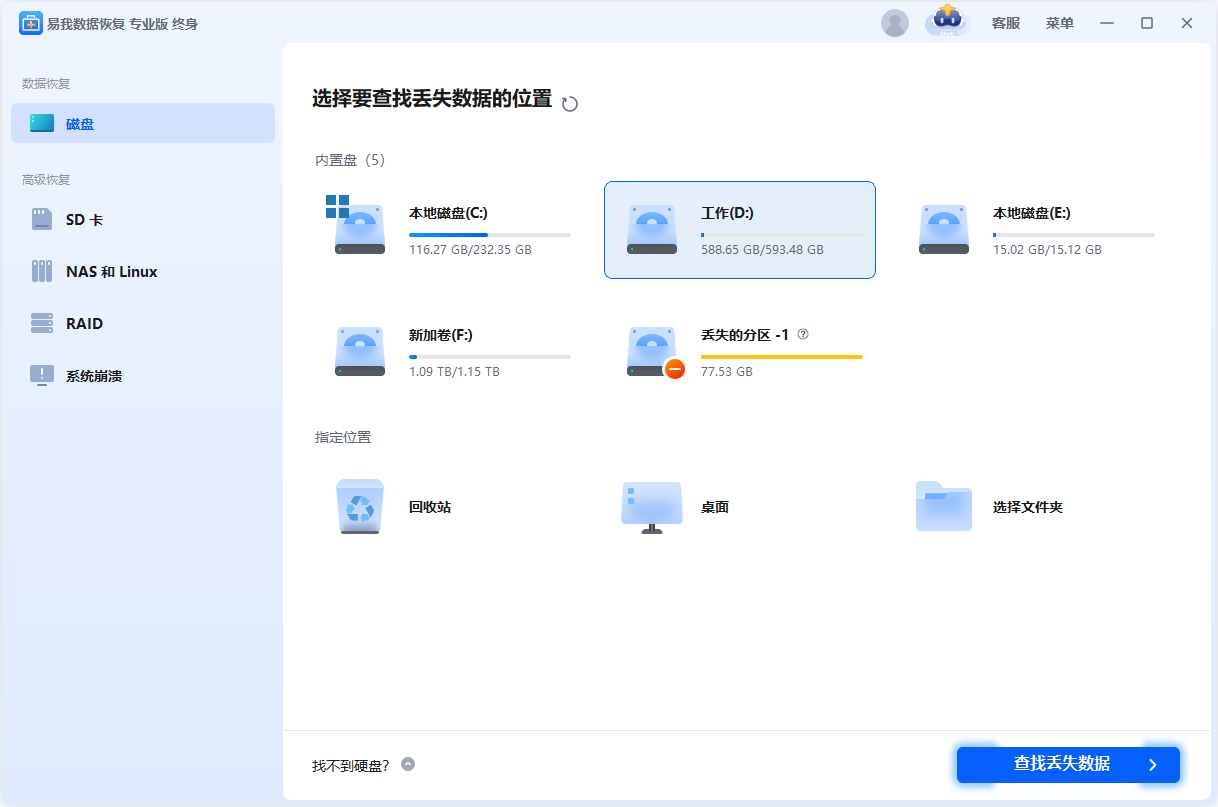
2、等待扫描完成后,你可以在扫描结果中查找被隐藏或删除的文件夹,然后进行免费预览。
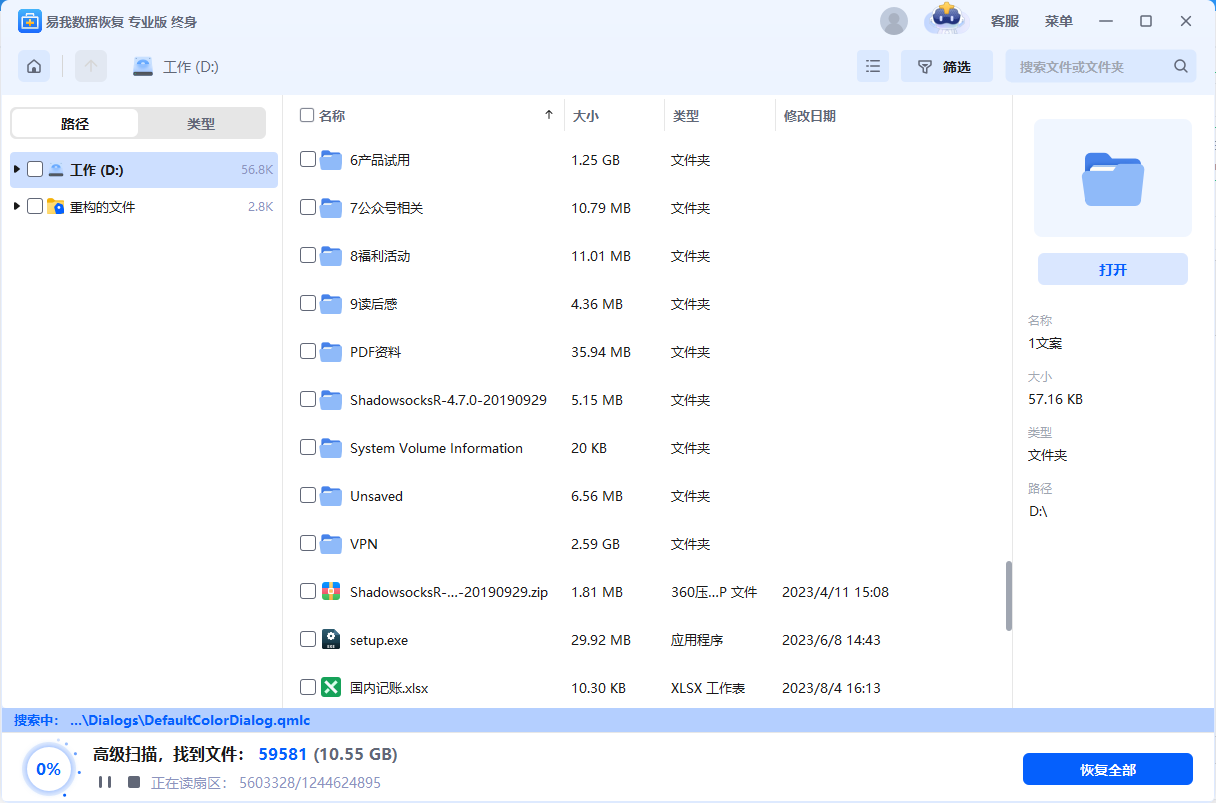
3、选中文件并进行恢复操作。需要注意的是,在恢复数据之前,尽量避免在 D 盘写入新的数据,以免覆盖原有数据,导致无法恢复。
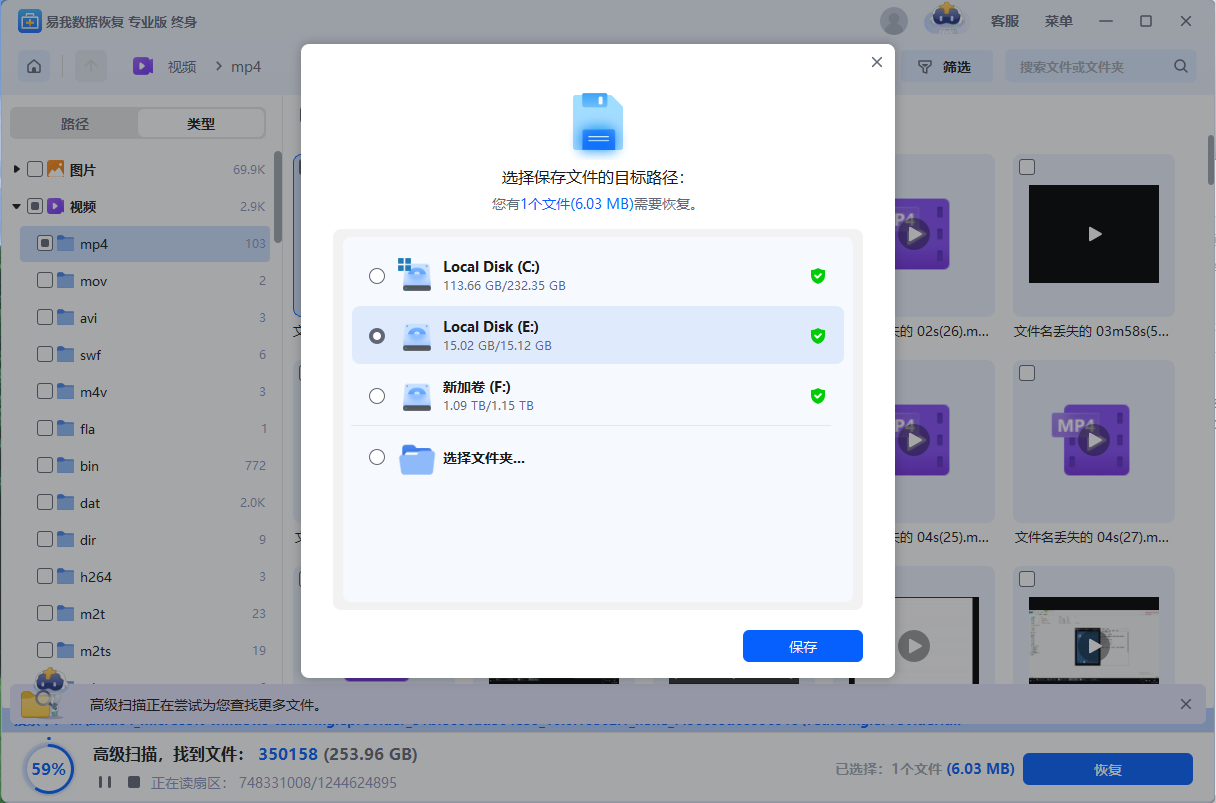
当然,对于会实操命令行工具的用户来说,还可以选择这种方法。特别提醒,不会的用户不建议操作,因为一旦操作失误,可能会带来更严重的后果。
1、按下 “Win + R” 组合键,打开 “运行” 对话框。
2、在对话框中输入 “cmd”,并按下回车键,打开命令提示符窗口。
3、在命令提示符窗口中,输入 “attrib -h -r -s /s/d D:*.*”(注意:“D:” 代表 D 盘,如果你的文件夹在其他磁盘,将其替换为相应的磁盘盘符)。该命令的作用是去除 D 盘下所有文件和文件夹的隐藏、只读和系统属性。
4、按下回车键执行命令,等待命令执行完成后,关闭命令提示符窗口,再次查看 D 盘,隐藏的文件夹应该就会显示出来。
如果尝试了以上所有方法,仍然无法找回隐藏的文件夹,那么可能是遇到了更复杂的问题,如磁盘已经严重损坏。此时,建议寻求专业的数据恢复机构或电脑维修人员的帮助。他们拥有更专业的工具和技术,能够更深入地排查问题,并尝试恢复数据。
D盘的文件夹被隐藏了怎么办?总的来说,当 D 盘的文件夹被隐藏时,不要惊慌,按照上述方法逐步排查和解决问题。同时,做好日常的数据备份和安全防护工作,才能让我们在使用电脑的过程中更加安心。
1. 恢复的文件夹为什么是空的?
可能原因是文件被损坏或覆盖、拔出了存储设备、移动设备损坏、设置了隐藏等。
2. 文件夹受损如何恢复?
在“此电脑”中找到损坏的磁盘,点击“属性”,在属性中找到“工具”,并点击下方“检查”,弹出窗口后,点击“扫描并修复驱动器”。注意:不是所有类型的损坏文件都可以修复成功,对于较严重的损坏文件,需要使用特定的文件修复工具来修复。
3. 删除文件夹后多久可以恢复?
如果通过删除“删除”操作将文件夹移入回收站或废纸篓,可以在清空之前,从回收站或废纸篓中还原。如果文件夹被永久删除了,或者清空了回收站,这能否恢复主要是看丢失的数据是否被新数据覆盖,只要数据没有被覆盖的话,可以尝试使用易我数据恢复软件进行恢复。但如果丢失的数据已经被新数据所覆盖,那么不管丢失时间多长,哪怕是刚刚丢失的,都是很难被恢复回来的。